Если ваше звуковое устройство не работает, убедитесь, что:
-
оно подключено;
-
драйверы вашего устройства обновлены.
-
Если вы обнаружили физическое повреждение устройства или проблему не удалось устранить после перезапуска компьютера, воспользуйтесь другим устройством.
-
Проверьте, оптимизировано ли используемое вами устройство для Lync 2010. Список оптимизированных устройств можно просмотреть в статье Телефоны и устройства, оптимизированные для Microsoft Lync 2010.
Проверьте, выбрано ли используемое устройство в разделе Параметры звукового устройства в Lync. Откройте Lync, нажмите в левом нижнем углу главного окна Lync меню звуковых устройств и выберите устройство, которое хотите использовать для звонков Lync.
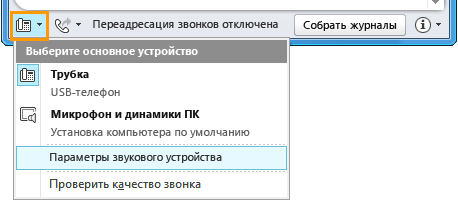
Перед совершением или приемом звонков важно проверить качество звука выбранного устройства:
-
в левом нижнем углу главного окна Lync нажмите меню звуковых устройств

-
нажмите кнопку Проверить качество звонка, чтобы выполнить пробный звонок и проверить качество звучания на выбранном устройстве.










